YouTube настолько перенасыщен видеоконтентом, что даже если не работать, не заниматься личной жизнью, не иметь хобби, всё равно одному человеку не хватит жизни, чтобы просмотреть всё, что выложено на видеохостинге. Что уже и говорить про занятых людей, которым не всегда времени хватает даже на беглый просмотр новых роликов их подписок. Правда, у фрилансеров и офисных сотрудников, работающих с компьютером, есть возможность иногда совмещать приятное с полезным – и выполнять работу, и смотреть ролики на YouTube.
Если работа с программным обеспечением не требует тщательной концентрации внимания, но с его интерфейсом необходимо работать на основном экране, вкладку браузера с YouTube-контентом можно перенести на другой монитор или телевизор. Если, конечно, эти устройства подключены к компьютеру. Ежели их нет, и в наличии имеется только единственный монитор, самое время подыскать способ выноса видео с окна браузера в небольшое окошко мини-плеера, закрепляемое поверх других окон Windows. Несколько таких способов рассмотрим ниже.
1. Штатные решения в Opera и Яндекс.Браузере
Создатели браузера Opera одними из первых узрели потребность аудитории в многозадачности, включающей просмотр видео в Интернете параллельно с активной работой в других программах. И в числе штатного функционала предусмотрели фичу выноса видео на различных видеосервисах (в том числе и на YouTube) в отдельное небольшое окно, отображающееся поверх других приложений Windows.
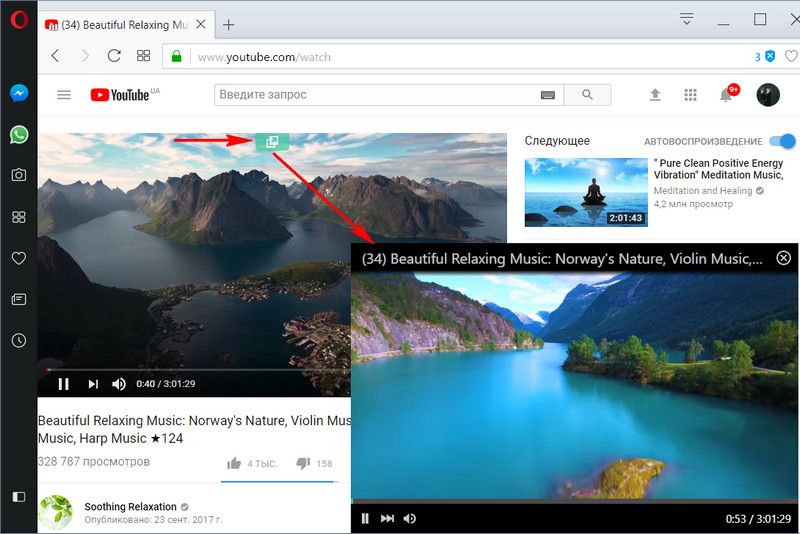
Огромным плюсом этой фичи является то, что она предусматривает синхронизацию воспроизведения видео. Так, если нажатием на крестик закрыть выносной мини-плеер, воспроизведение видео вернётся в окно браузера. И продолжится с того места, где оно было закрыто в выносном плеере. Размеры окошка мини-плеера можно менять, оттягивая мышкой за края.
Эта фича перекочевала и в другой продукт создателей браузера – Opera Neon, проект урезанной Оперы с уникальным дизайном, заточенный под минимум использования ресурсов компьютера и юзабилити интерфейса.
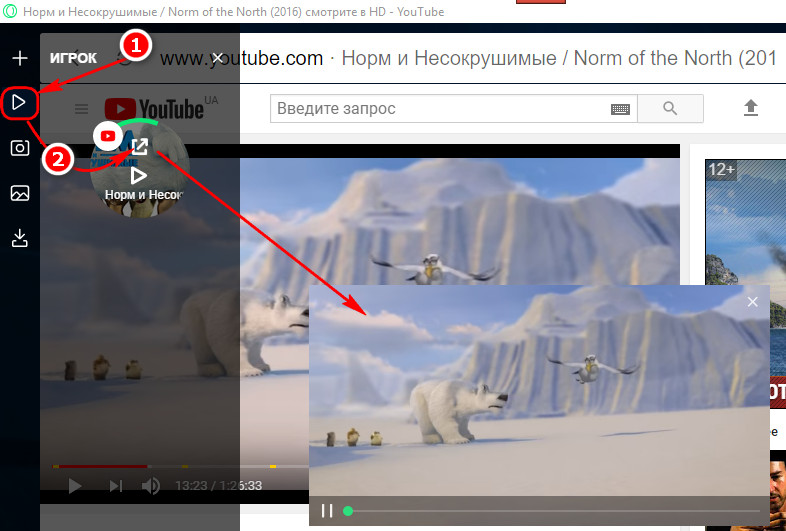
Как только эта фича появилась в Опере, её подхватил Яндекс.Браузер – веб-обозреватель от первого поисковика Рунета, в который интегрирована уже не одна наработка компании Opera Software.
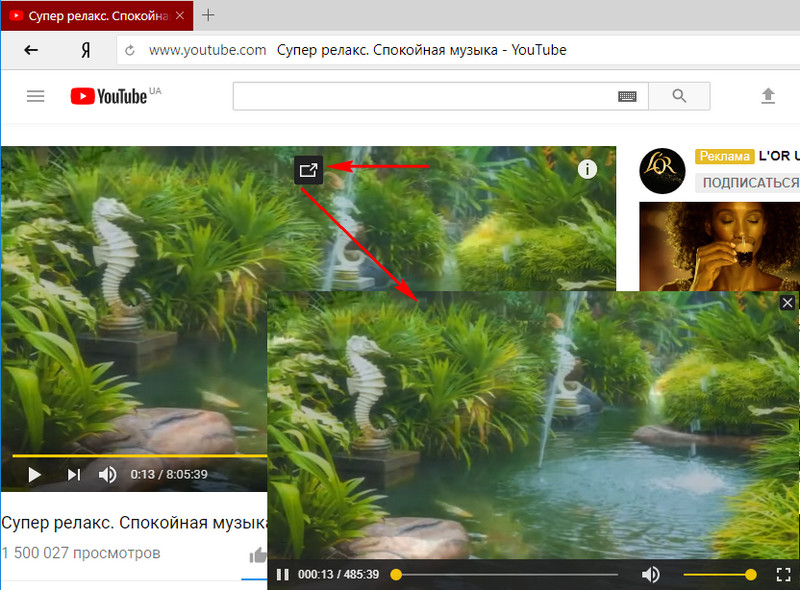
2. Расширение для Google Chrome
А вот браузер №1 в мире встроенной опции выноса видео на YouTube в отдельное окошко не имеет. Да с расширениями в магазине контента для Google Chrome, реализующими такую функцию, не всё так просто. Одни из них создавались ещё для старых версий браузера, и под новые версии разработчики их не адаптировали. Другие обеспечивают только вынос видео в отдельное окошко, но не предусматривают его крепление поверх других окон. Чтобы в магазине Chrome отыскать реально работающее и толковое расширение, потребовалось время. И таким расширением на момент написания статьи оказалось Floating for YouTube.
Итак, чтобы реализовать в Chrome возможность выноса видео с Ютуба в отдельное окошко, в его магазине устанавливаем расширение с названием «Floating for YouTube™ Extension».
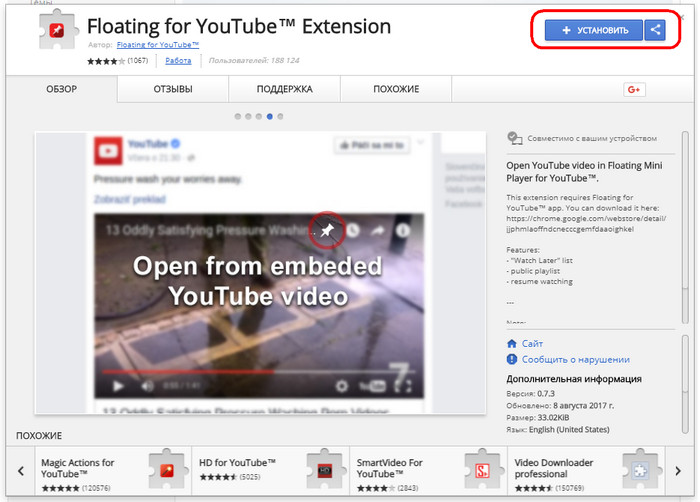
Обновляем страницу видео на YouTube, если видеохостинг до этого был открыт в браузере. Если нет, заходим на страничку нужного видеоролика и кликаем кнопку только что установившегося расширения. И даём согласие на установку ещё и Chrome-приложения от этого разработчика.
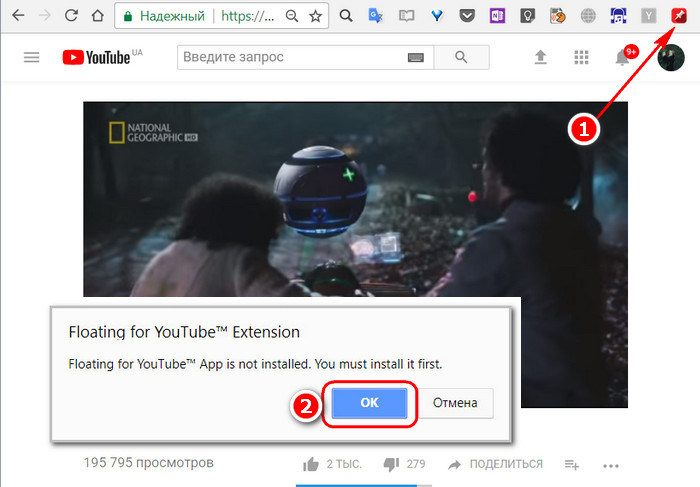
Установка приложения – обязательное условие, без него расширение бесполезно.
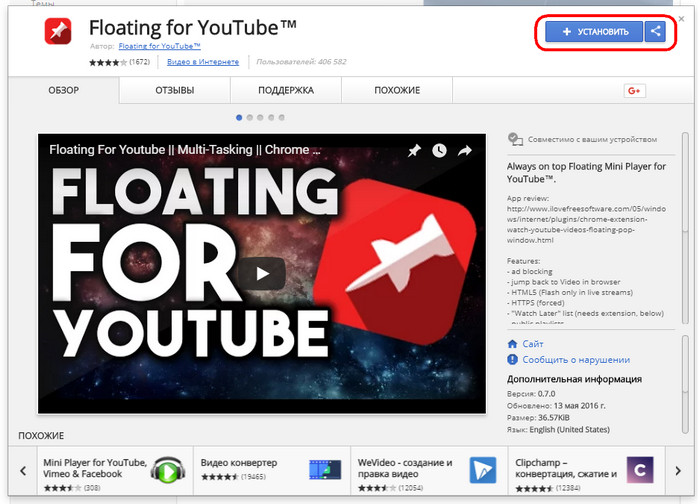
После установки приложения всё начинает работать: кликаем кнопку расширения и получаем видео в отдельном окне поверх других окон Windows.
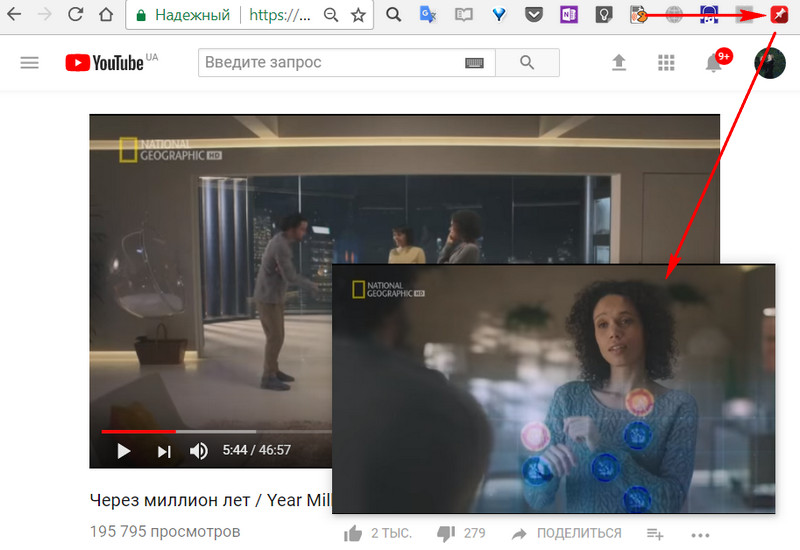
Выносное окошко можно увеличивать или уменьшать, оттягивая за края, перетаскивать по экрану, ухватив за крестик, а также отменять опцию отображения поверх других окон нажатием на значок канцелярской кнопки. В мини-плеере будут доступны некоторые из функций обычного плеера YouTube в окне браузера – перемотка, выбор качества, выбор скорости воспроизведения, включение/отключение аннотаций.
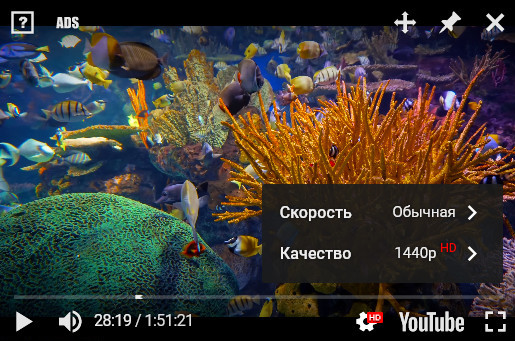
Это же расширение можно использовать и для других браузеров, построенных на Chromium и работающих с Chrome-расширениями.
3. Воспроизведение YouTube-видео в плеере VLC
Существует универсальный, подходящий для любого браузера, независимый от поддержки расширений их разработчиками способ смотреть видео с YouTube в отдельном окне Windows. И это использование устанавливаемых в операционную систему видеоплееров с поддержкой веб-источников воспроизведения видео. Один из таких – известнейший функциональный медиапроигрыватель VLC. Чтобы открыть в его окне видеоролик с YouTube, необходимо скопировать его ссылку и вставить её в форму указания сетевого адреса.
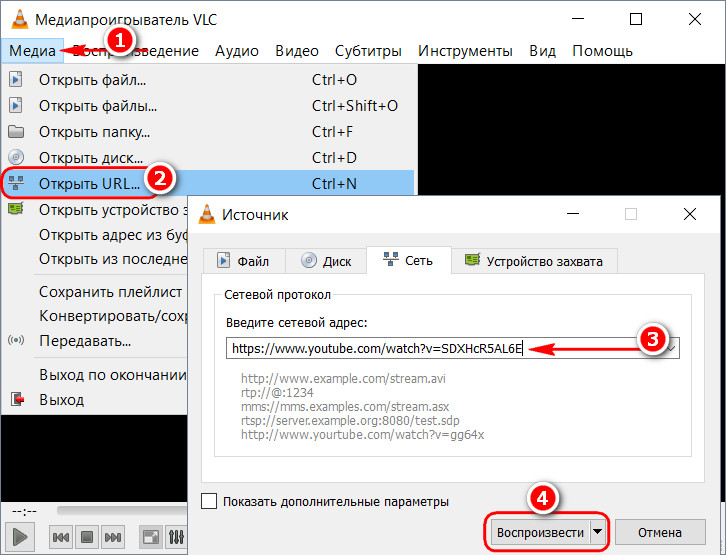
Для видео с Интернета, воспроизводимого в окне VLC, доступны все настройки и функции, которые можно применять и для локального видеоконтента – выбор кадрирования и соотношения сторон, видео- и аудиоэффекты, перемотка и т.п. Чтобы совместить работу с программами и просмотр видео, можно воспользоваться не только функцией крепления окна VLC поверх других окон Windows, но также настроить воспроизведение ролика вместо обоев рабочего стола.
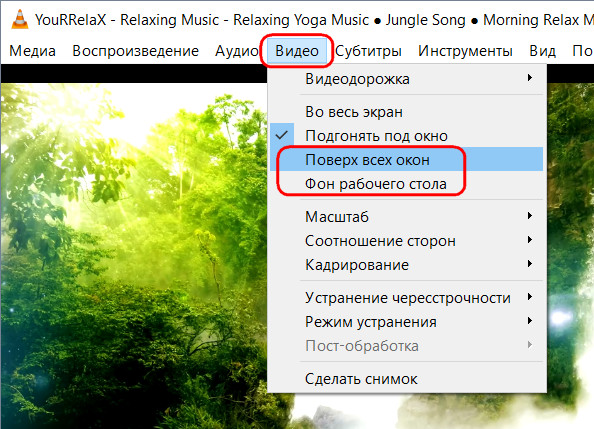
Единственный минус VLC – это то, что он не умеет воспроизводить YouTube-видео по ссылке с привязкой ко времени. И момент, где просмотр остановился в браузере, в окне медиапроигрывателя придётся перематывать вручную. Но этот нюанс учли создатели другого медиапроигрывателя — следующего участника обзора.
4. Воспроизведение YouTube-видео в плеере Daum PotPlayer
Аналог KMPlayer — Daum PotPlayer, медиапроигрыватель от одного и того же разработчика – это мегафункциональный программный продукт для воспроизведения медиаконтента в среде Windows. По части просмотра видео с YouTube в отдельном окошке Daum PotPlayer может предложить максимум возможностей. Он работает со ссылками с привязкой ко времени. Для этого на сайте видеохостинга необходимо вызвать на видеоролике контекстное меню и выбрать соответствующую опцию копирования.
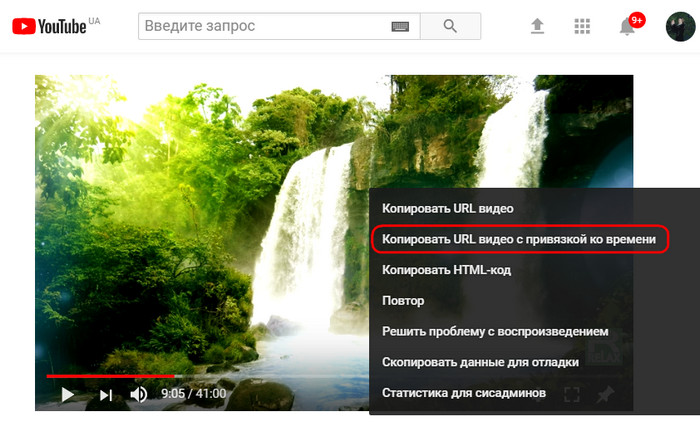
В окне Daum PotPlayer открываем воспроизведение сетевых адресов (или нажимаем F3).
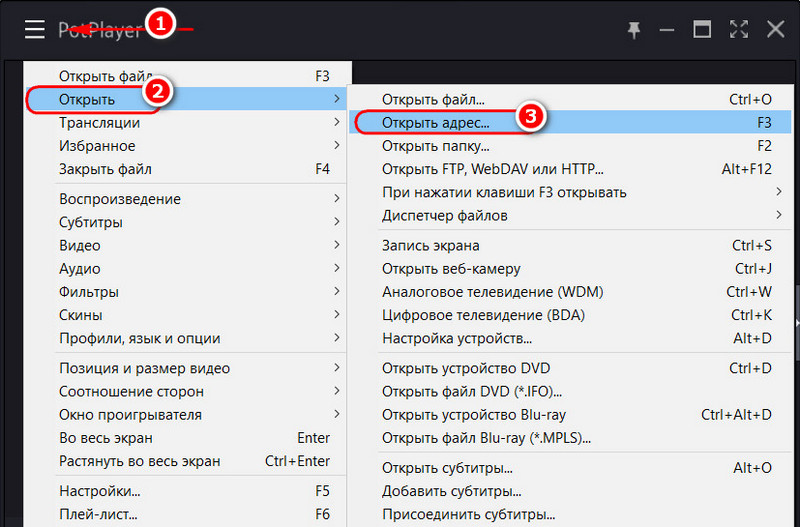
И просто жмём «Ок» или Enter. Вставлять ссылку не нужно, Daum PotPlayer сам её перехватывает из буфера. И, как видим из приписки к веб-адресу (в конце, после значения «t=ХХХ»), ссылка будет открыта с привязкой ко времени остановки просмотра видеоролика.
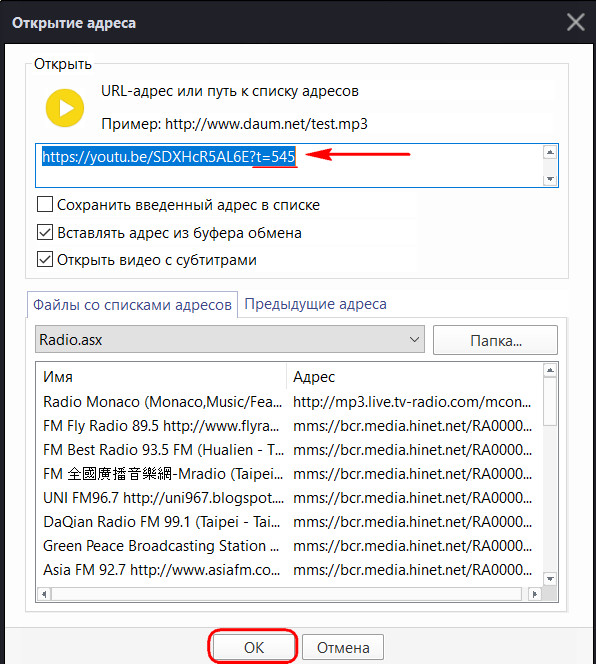
С воспроизведением YouTube-видео можно экспериментировать, применяя любые доступные настройки проигрывателя. Daum PotPlayer в своём интерфейсе позволяет выбирать качество видеороликов. А также предусматривает два варианта отображения поверх других окон Windows – всегда или только при условии воспроизведения видео.
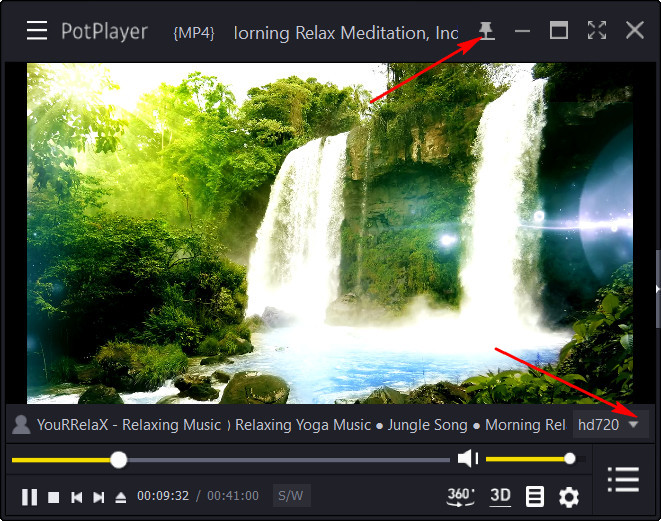
@Zhuckoff
Верю в космос!
Подскажите, как включить видео с ютюба в отдельной вкладке в любом браузере и закрепить его поверх всех остальных окон. Например чтобы оно было закреплено в левом правом нижнем углу над панелью пуск.
-
Вопрос задан
-
21998 просмотров
Поставить расширение Enhancer for Youtube https://chrome.google.com/webstore/detail/ponfpcno… .
ИМХО расширение самое полезнейшее из всех для ютуюба, есть блокировка рекламы, скрытые аннотаций, открепление видео плеере, пауза фоновых видео при проигрывании нового, цветовые схемы для ютюба, блекджек и шлюхи. Можно грабить караваны
Пригласить эксперта
Установить Opera. Там есть специальная кнопка, по нажатию на которую любое видео открывается поверх всех окон во всплывающем окне.
spoiler
-
Показать ещё
Загружается…
Минуточку внимания
Действительно, мини-проигрыватель чаще всего активируется автоматически, если вы открываете новую вкладку. А вот если переключаетесь на уже существующую — иногда не срабатывает. Или же если вы открываете окно вообще с другой программой. Поэтому надо знать, как запустить его принудительно. Для этого открываем видео в полном масштабе

При наведении мышки сверху появляются три кнопочки: первая из них как раз и активирует мини-проигрыватель, он же режим «Картинка в картинке».

Размеры этого окошка можно смело менять под свои нужды, оно будет закреплено поверх остальных программ. Но для того, чтобы переключить видео или поменять что-то в настройках, придется открывать вкладку с основным видео.
Overview
Cмотреть youtube видео поверх всех окон!
Расширение позволяет просматривать видео с youtube поверх всех окон и программ. Теперь можно будет спокойно заниматься делами, параллельно просматривая видосики!
Для того чтобы поместить видео в специальное окно нужно всего лишь нажать на кнопку ‘ВЫНЕСТИ ВИДЕО В ОКНО’.
Данная кнопка появится рядом с ‘ПОДПИСАТЬСЯ’ после загрузки и активации расширения.
В общем устанавливайте данное расширение в свой браузер. Получайте пользу и удовольствие в меру!
Details
-
Version
2.0
-
Updated
July 14, 2019
-
Size
22.36KiB
-
Languages
-
Developer
Website Emailandrey-gribin@mail.ru
-
Non-trader
This developer has not identified itself as a trader. For consumers in the European Union, please note that consumer rights do not apply to contracts between you and this developer.
Privacy
The developer has not provided any information about the collection or usage of your data.
Support

Приветствую друзья. Наверняка просматривая видео на Ютубе, у вас было желание заняться в этот момент в браузере чем-то еще. Открыть другие вкладки, проверить соцсети или новости, а постоянно переключаться обратно на видео очень неудобно, проверено на себе. И в этой статье я расскажу, как организовать просмотр YouTube поверх всех окон. Сам постоянно пользуюсь этим методом. Все очень просто и удобно.
Если вы пользуетесь браузером Google Chrome, то для вас есть удобное бесплатное приложение “Floating for YouTube”, которое позволит разместить видео на экране так, как вам нужно. Для этого заходим на сайт магазина Хрома ПО ЭТОЙ ССЫЛКЕ и устанавливаем приложение, нажав на соответствующую кнопку:
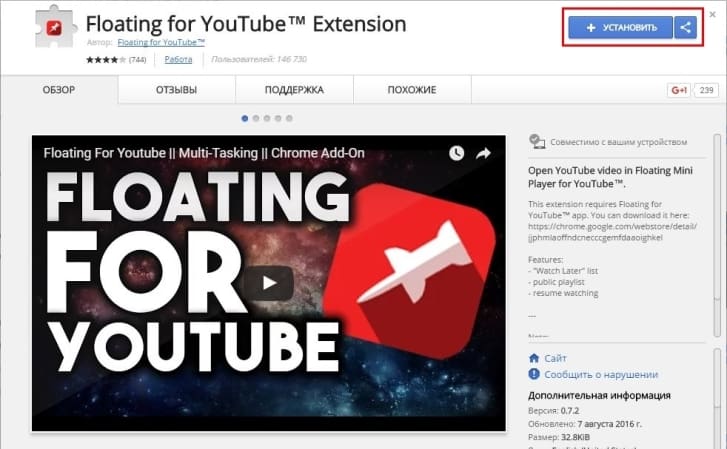
После установки на каждом видео появится специальный значок:
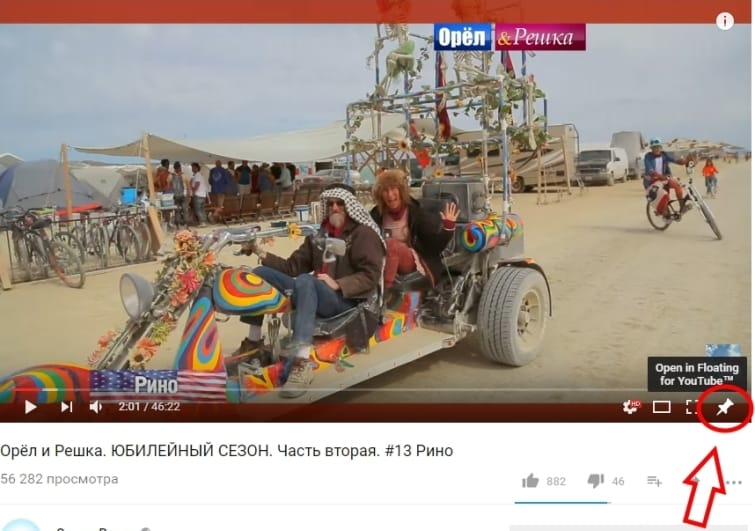
Нажав на который, вы собственно и включите YouTube поверх всех окон:

Хорошо, скажите вы, а что если у меня стоит другой браузер или я хочу смотреть видео без использования браузера?
Для этого есть тот же Floating for YouTube, но уже в виде программы (кстати, тоже бесплатной). Скачать можно там же, на сайте Хрома по ЭТОЙ ССЫЛКЕ. Отличие лишь в том, что нужно сначала запустить программу, и в появившееся окно вставить
ссылку на видео:

Ну вот, собственно и все. Теперь вы без проблем откроете YouTube поверх всех окон, настроите размер окна, и можете делать сразу несколько дел одновременно, прямо как Юлий Цезарь 🙂 .
До новых встреч, не стесняйтесь подписываться на обновления блога, будет еще много интересных статей.
